最近ではお馴染みになった、左右完全独立式ワイヤレスBluetoothイヤホン【AirPods】。
ケーブルレスで接続も簡単、取り巻きも自由で毎日利用されているという方も多いと思います。
しかし、完璧に作られているようですが、物理ボタンなどないためトラブルに見舞われ対処に困る方もいらっしゃるはず。
今回は、そんなトラブルに見舞われた際にご自身で対処出来る方法をご紹介していきます。
関連記事:MacBookProと同時購入すべきアクセサリー(パート1)
AirPodsでよく起こるトラブル一覧

AirPodsを利用されていて、よく起こるトラブルは以下の通りです、
・音が小さい
・途中で音が止まったり、ぶつぶつ切れる
・片方のみ音が聞こえる
・接続できない
・自動耳検出が機能しない
・ダブルタップが反応しない
このような症状が出る方が多いようですが、そのようなトラブルが起こってしまった場合は修理に出す前に、以下のような対処法を試してみてください。
AirPodsの修理の前に試すこと

本体とケースの汚れを拭き取る
頻繁に利用されている方はどうしても汚れも溜まってしまいます。
特に運動の際にも利用されている方は汗や皮脂の付着も多いはず。
本体の内側と外側に黒いセンサーがありますので常日頃からハンカチやティッシュなどで拭く癖をつけておくことで自動耳検出機能の誤動作などを防ぐことができます。
Bluetoothを再接続する
最近では、Bluetoothはかなり安定した通信だということを認識されていらっしゃると思いますが、実はBluetoothもバージョンによってはまだまだ不安定な面もあります。
不安定になってしまった場合は、まず再設定を行ってください。
再接続は以下の手順でおこなってください。
↓
Bluetoothをタップ
↓
自分のデバイスの中のAirPodsの右側の”i”のアイコンをタップ。
↓
接続解除をおこなう
↓
AirPodsケースのフタを開くとiPhoneにAirPodsと接続するか確認画面が出る
↓
接続
上記の方法以外に、設定を残しつつ一度Bluetoothを《オン→オフ→オン》にしたり、機内モードを《オン→オフ→オン》という解消方法もあります。
ボリュームの再確認
音が聞こえない、音が小さすぎるという方はそもそも音量が低く設定されている可能性も。
ダブルタップでSiriにお願いしたり、iPhone側でボリュームを大きくしてみましょう。
それでも解消しない場合は他の方法をお試しください。
左右の音量に違いがある場合
左右で音量が違う場合は設定が変更されている可能性が高いです。
iPhoneの設定から変更することができます。
↓
一般をタップ
↓
アクセシビリティ
↓
下の方に左右のチャンネルのオーディオ音量バランス調整のスライドバーで変更
片側からしか音が出ない場合、リセットをすると直る可能性があります。
筆者はこの症状が出たためリセットをしたら無事に直りました~(‘ω’)
下記の《AirPodsをリセットする》をお試しください。
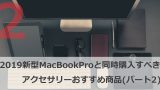
別の機器で接続してみる
送信側の端末の問題もあるため、他に接続できる機器などお持ちであればそちらに接続しご確認ください。
ハードウェア的な問題やソフトウェア的な問題で通信が不安定になる場合もあるため、この方法を試してどの端末でも同じ症状が出る場合は下記の《接続機器のOSが最新か確認する》もお試しください。
接続機器のOSが最新か確認する
OSやソフトウェアの問題で接続が不安定になることもあります。
ソフトウェアアップデートにより解消する可能性は低いかもしれませんが、一つ一つクリアしていくことで不具合の原因を突き止めることができますので、ぜひ試してみてください。
ダブルタップ機能のオンとオフの確認
ダブルタップ機能が上手く利用できない場合、設定で解消できるかもしれません。
ジェスチャーも割り当てることが出来るため、AirPodsがより使いやすくなるかもしれません。
↓
Bluetooth
↓
”自分のデバイス”の中のAirPodsの右側の”i”のアイコンをタップ。
↓
”AIRPODをダブルタップ”の左右のオンオフを切り替えたり、機能を選択
ちなみに、ダブルタップする場合の場所は側面の穴の開いているところが目安となります。
ダブルタップが上手くいかない方は、トリプルタップをすることで解消できる可能性が高いです(‘ω’)ノ
AirPodsをリセットする
リセットは簡単です。
リセットをすることによって再設定にはなりますが、AirPodsには一切データが入っていないので、データが消えるというようなリスクもないため安心してリセットをお試しください。
AirPodsリセット方法→Appleの公式サイト
さいごに
AirPodsの不具合は解消できましたでしょうか?
もしこちらのページの対処法を試してみても不具合解消されない場合、下記の修理サービスをご利用ください。
故障を未然に防ぐために、ケースなどアクセサリーの利用もおすすめします!
こちらのケースは筆者も利用しており、多少高くはありますが防水や落下に非常に強くフックでぶら下げるタイプなのでケースもパッと取り出せます。
非常におすすめの商品です(^-^)
関連記事:2019年新型MacBookProはデフォルトでCore i9搭載



